Telegram – один из самых популярных мессенджеров. Если у вас много чатов, групп и каналов, их организация становится важной задачей. Для этого в Telegram есть удобный инструмент — папки. Они помогают упорядочить общение и мгновенно находить нужные чаты. В этой статье мы разберем, что такое папки, как их создать и использовать.
Что такое папки в Telegram?
Папки в Telegram — это функция, позволяющая сортировать чаты и каналы по категориям. Это особенно удобно, если у вас много переписок, рабочих чатов и подписок на каналы. С помощью папок можно быстро находить нужные беседы и поддерживать порядок в мессенджере.
В чем польза папок?
Рассмотрим основные преимущества папок в Telegram:
- Папки помогают структурировать ваш список чатов, делая его более наглядным и удобным в использовании;
- Благодаря папкам, вам не нужно тратить время на поиск нужного чата в длинном списке. Все необходимое находится под рукой, в соответствующей папке;
- Вы можете создавать папки, которые отвечают именно вашим потребностям и интересам;
- Разделяя чаты по категориям, вы можете лучше концентрироваться на конкретных задачах или проектах.
Можно ли создать папки без Premium-аккаунта?
Создание папок в Telegram доступно всем пользователям, как с подпиской Premium, так и без нее. Это значит, что вы можете воспользоваться этой функцией абсолютно бесплатно.
Как создать папки в Telegram на Android и iOS
Интерфейс Telegram на iOS и Android при создании папок имеет некоторые отличия, обусловленные различиями в операционных системах и дизайне приложений. Однако, функциональность остается идентичной — пользователи обеих платформ могут создавать, редактировать и удалять папки с одинаковым набором опций.
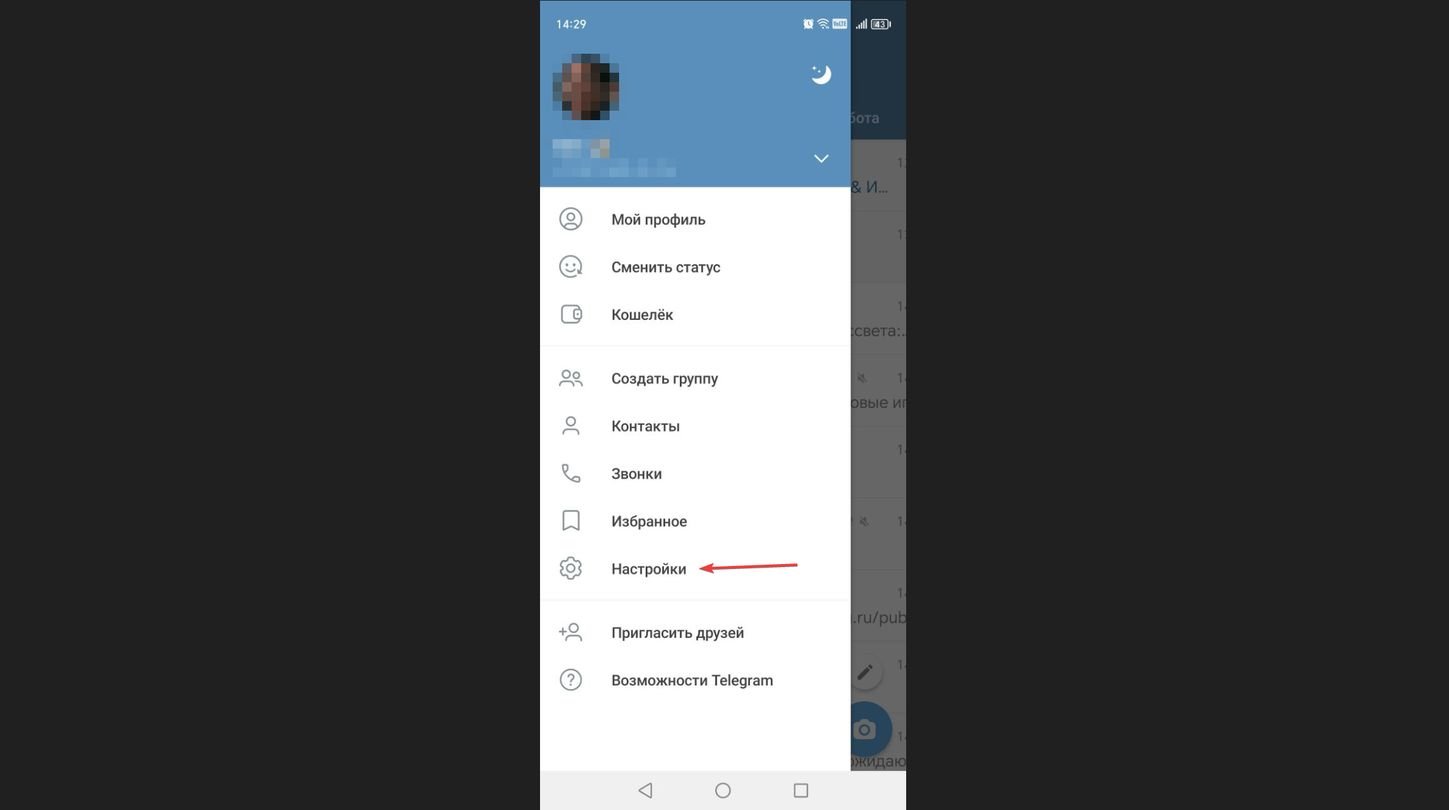 Источник: CQ / Honor X9b
Источник: CQ / Honor X9b
- Откройте Telegram и перейдите в «Настройки»;
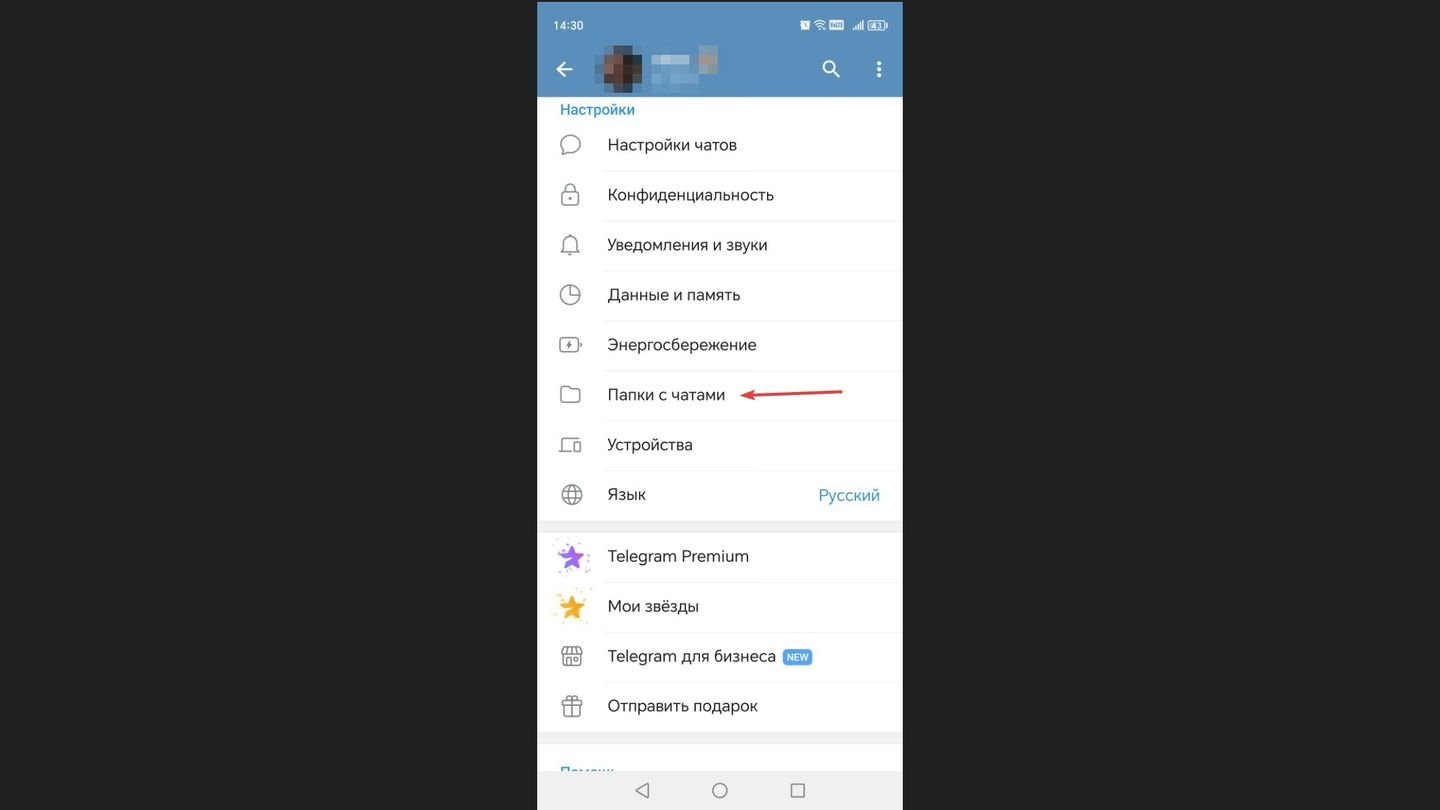 Источник: CQ / Honor X9b
Источник: CQ / Honor X9b
- Выберите «Папки с чатами». На iOS → «Папки»;
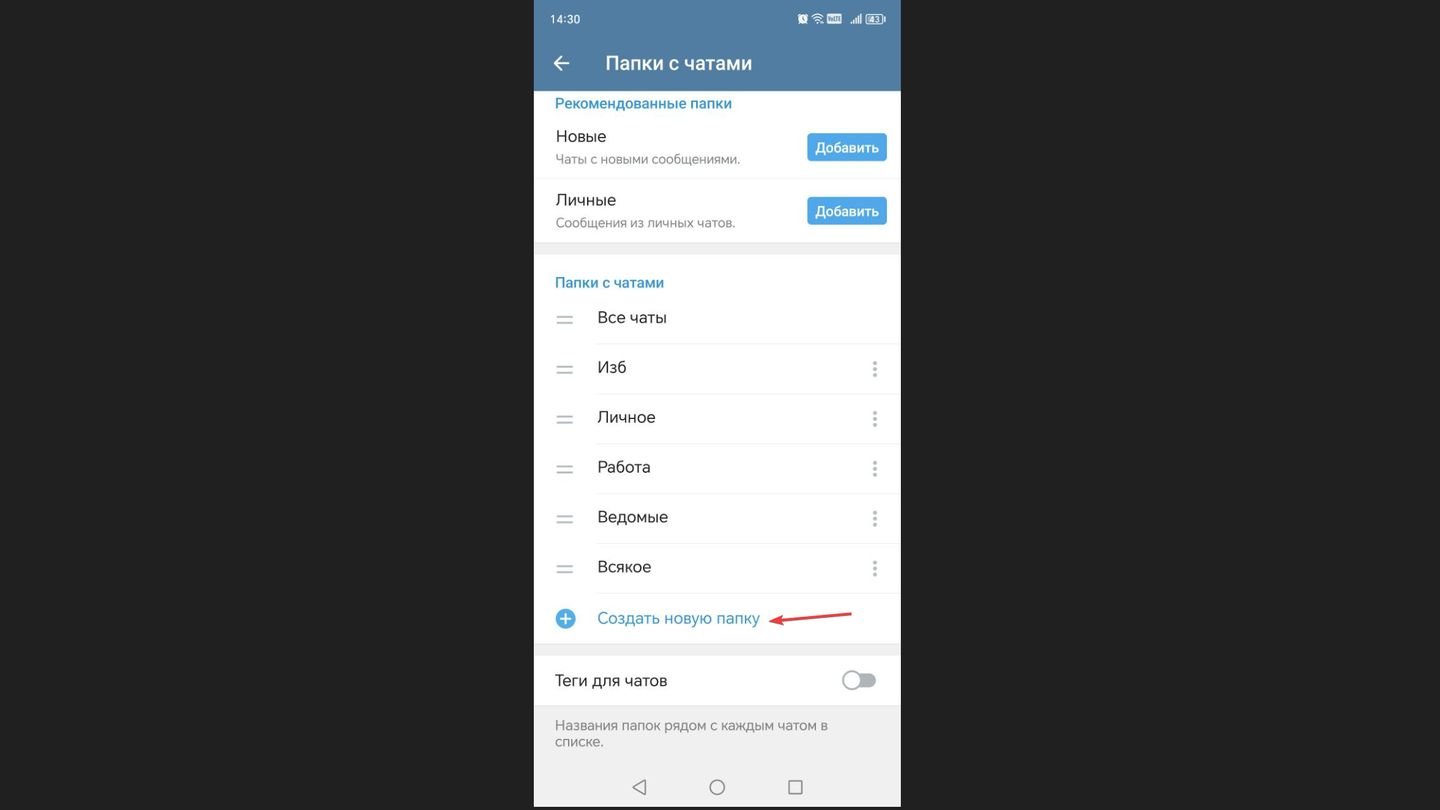 Источник: CQ / Honor X9b
Источник: CQ / Honor X9b
- Нажмите «Создать новую папку»;
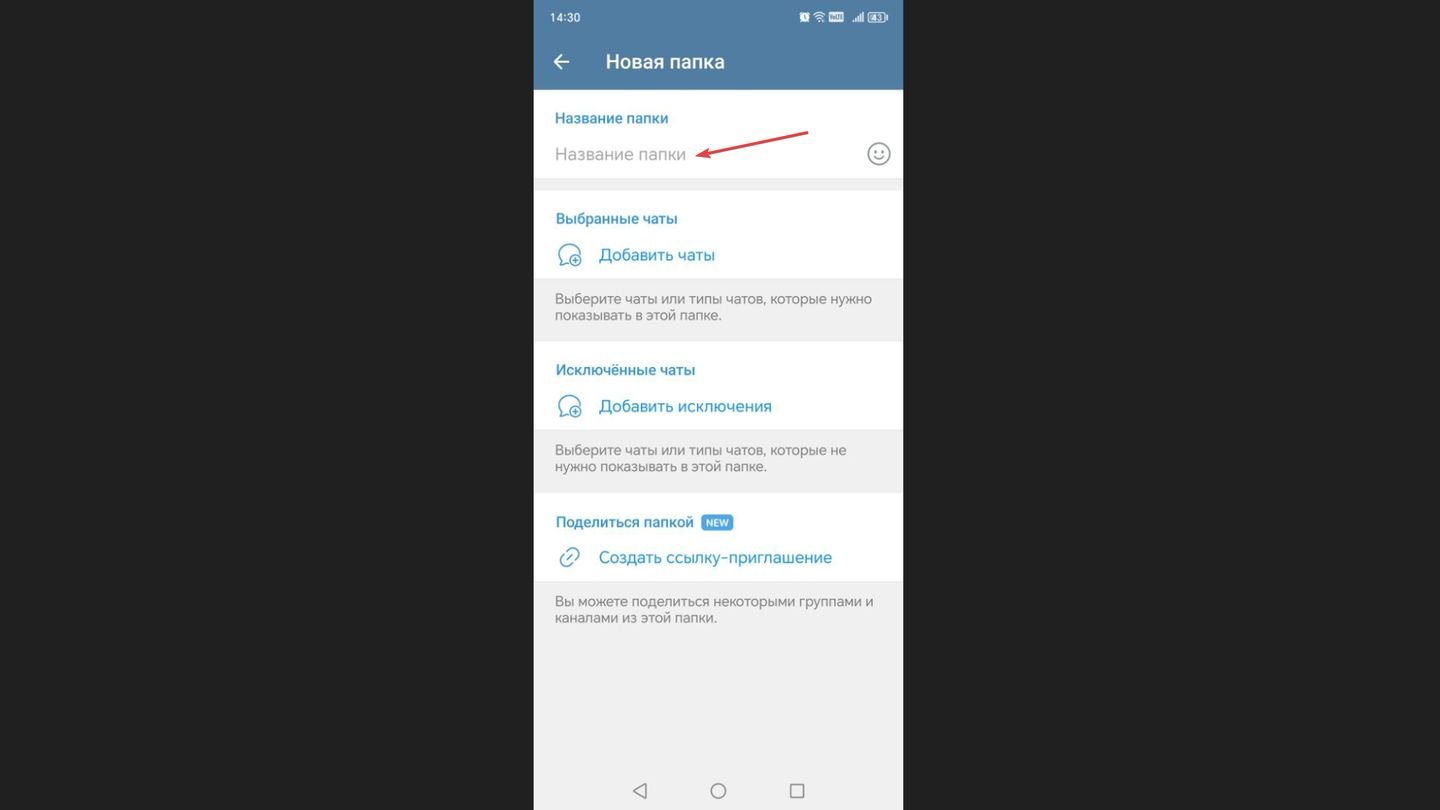 Источник: CQ / Honor X9b
Источник: CQ / Honor X9b
- Введите название папки;
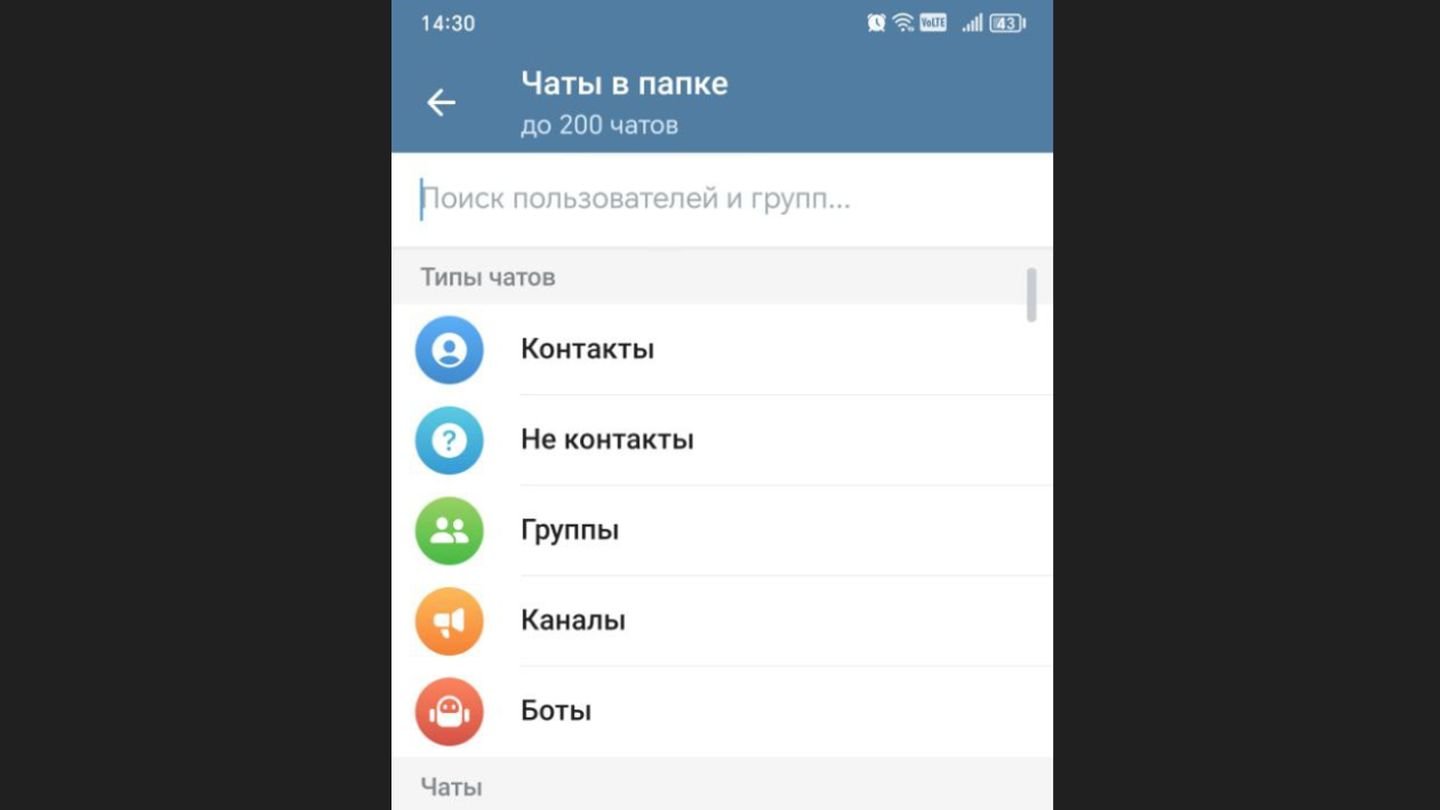 Источник: CQ / Honor X9b
Источник: CQ / Honor X9b
- Добавьте в нее чаты, которые хотите сгруппировать;
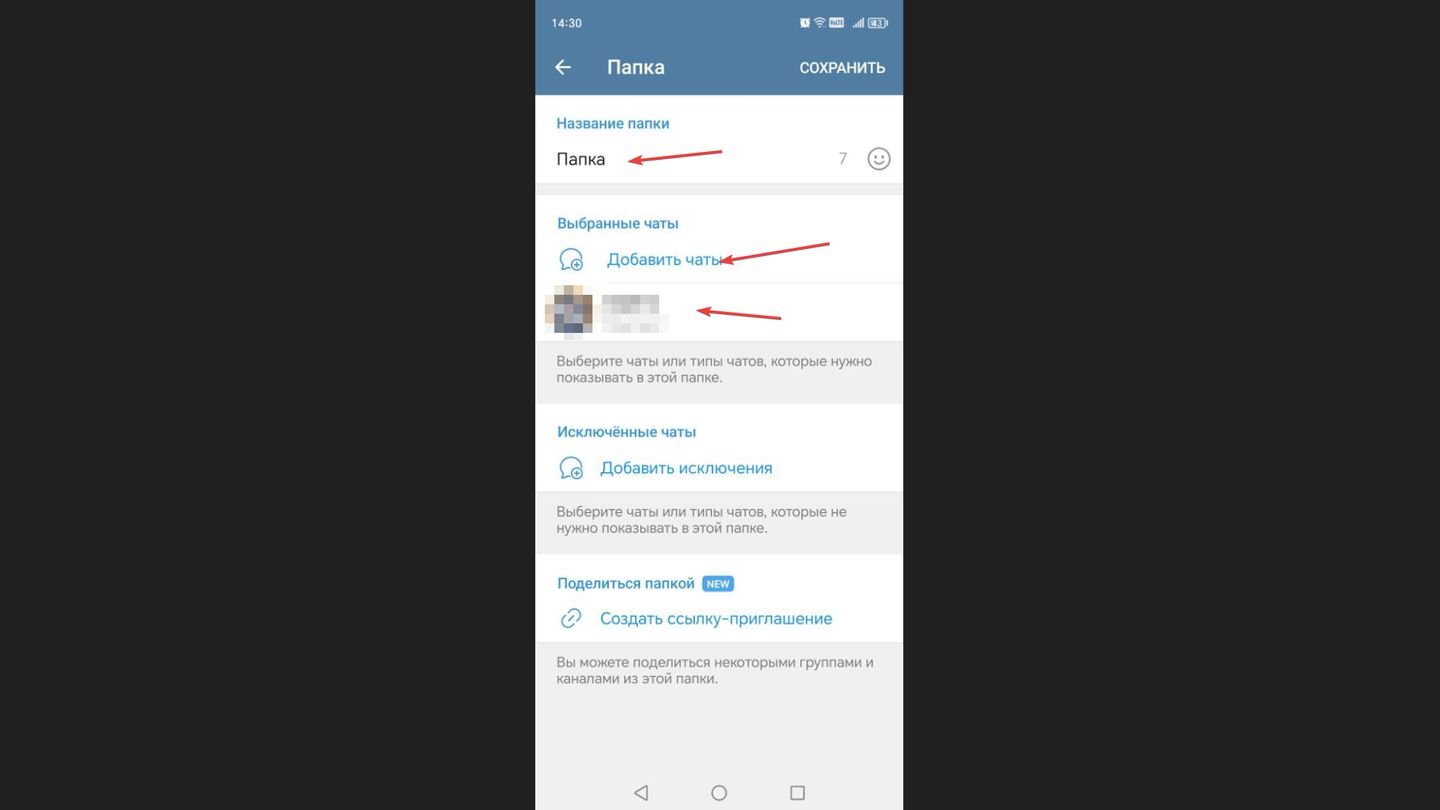 Источник: CQ / Honor X9b
Источник: CQ / Honor X9b
- Нажмите «Сохранить» – папка появится на главном экране Telegram.
Как создать папку в Telegram на ПК и ноутбуке
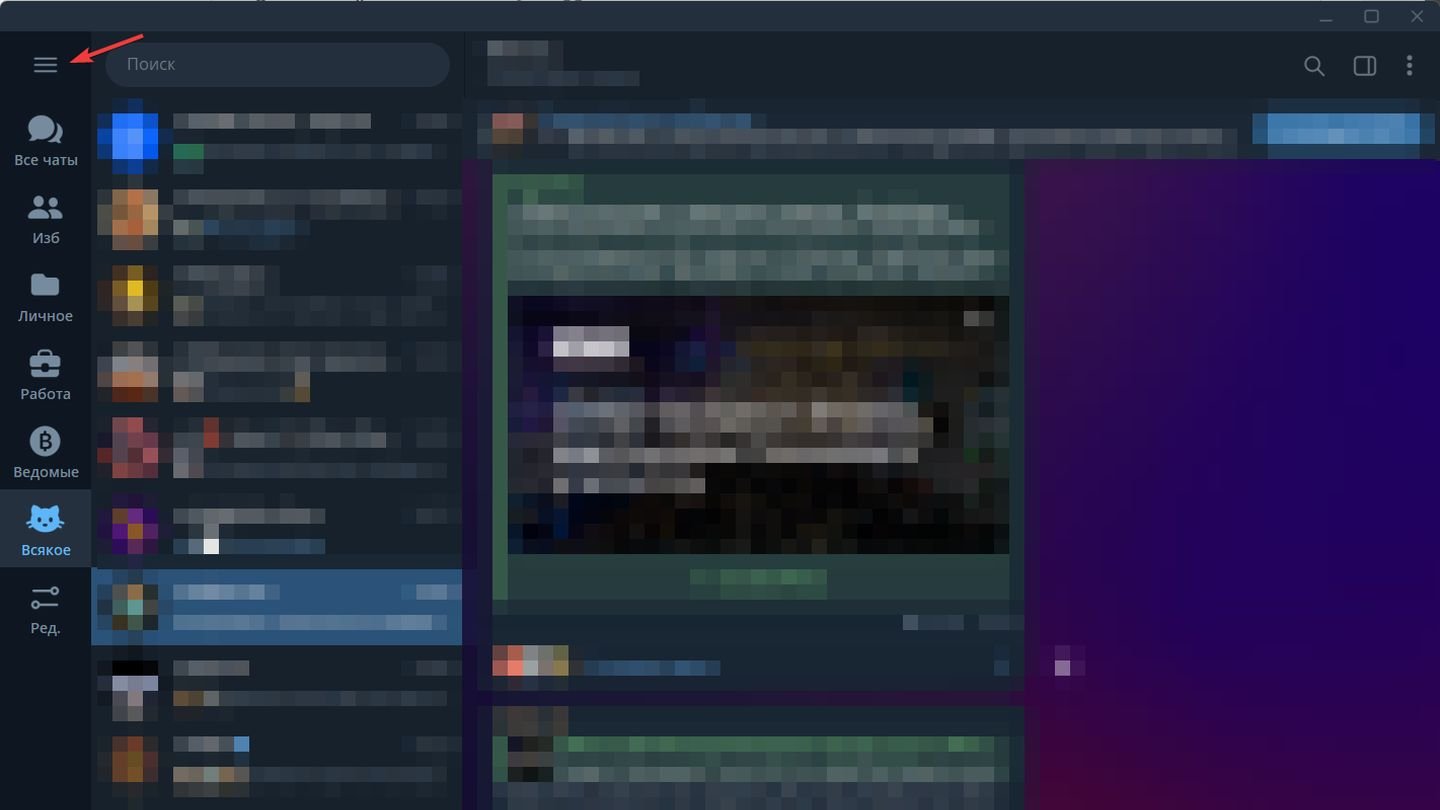 Источник: CQ / Telegram
Источник: CQ / Telegram
- Откройте Telegram Desktop или веб-версию;
- Нажмите на три полоски в левом верхнем углу;
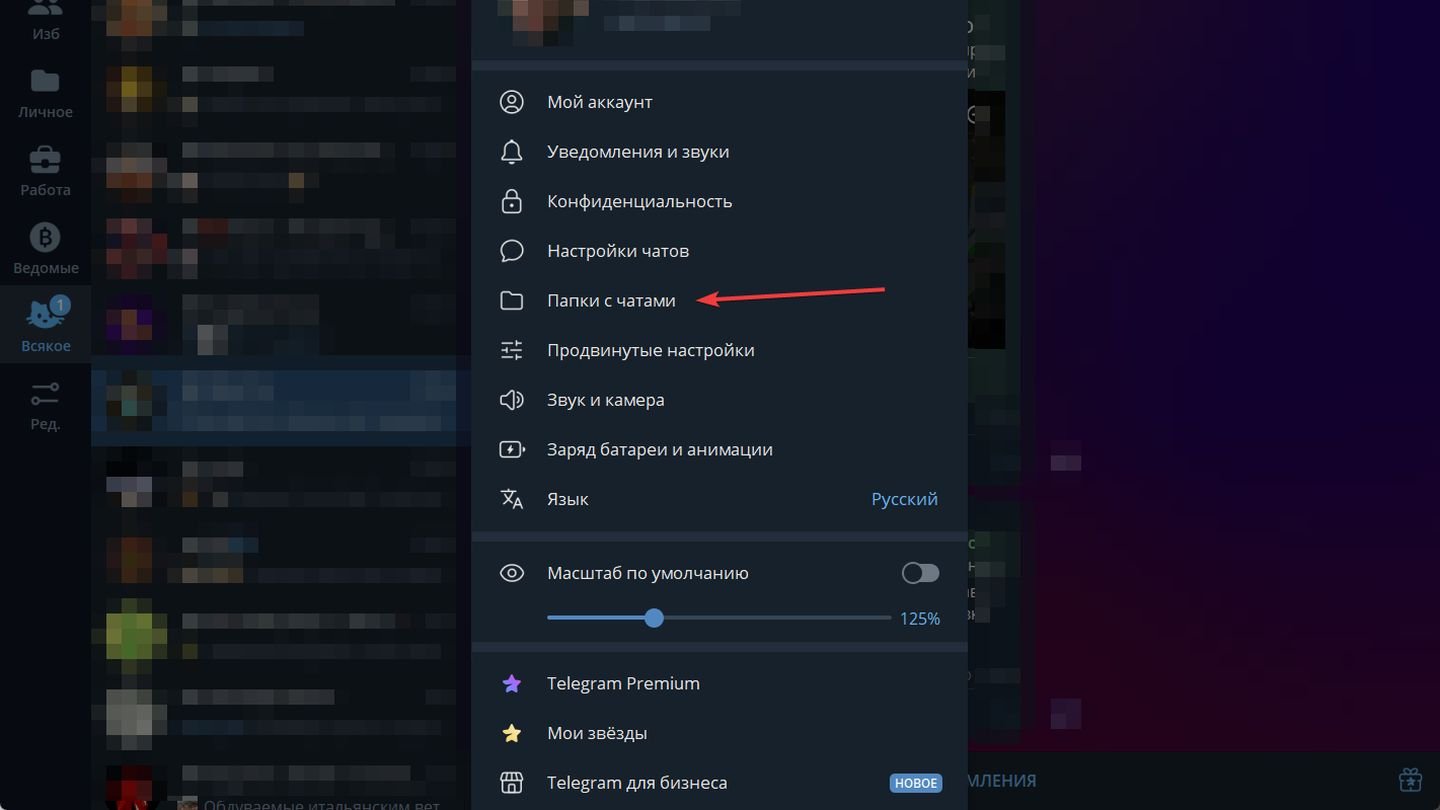 Источник: CQ / Telegram
Источник: CQ / Telegram
- Перейдите в «Настройки» → «Папки с чатами»;
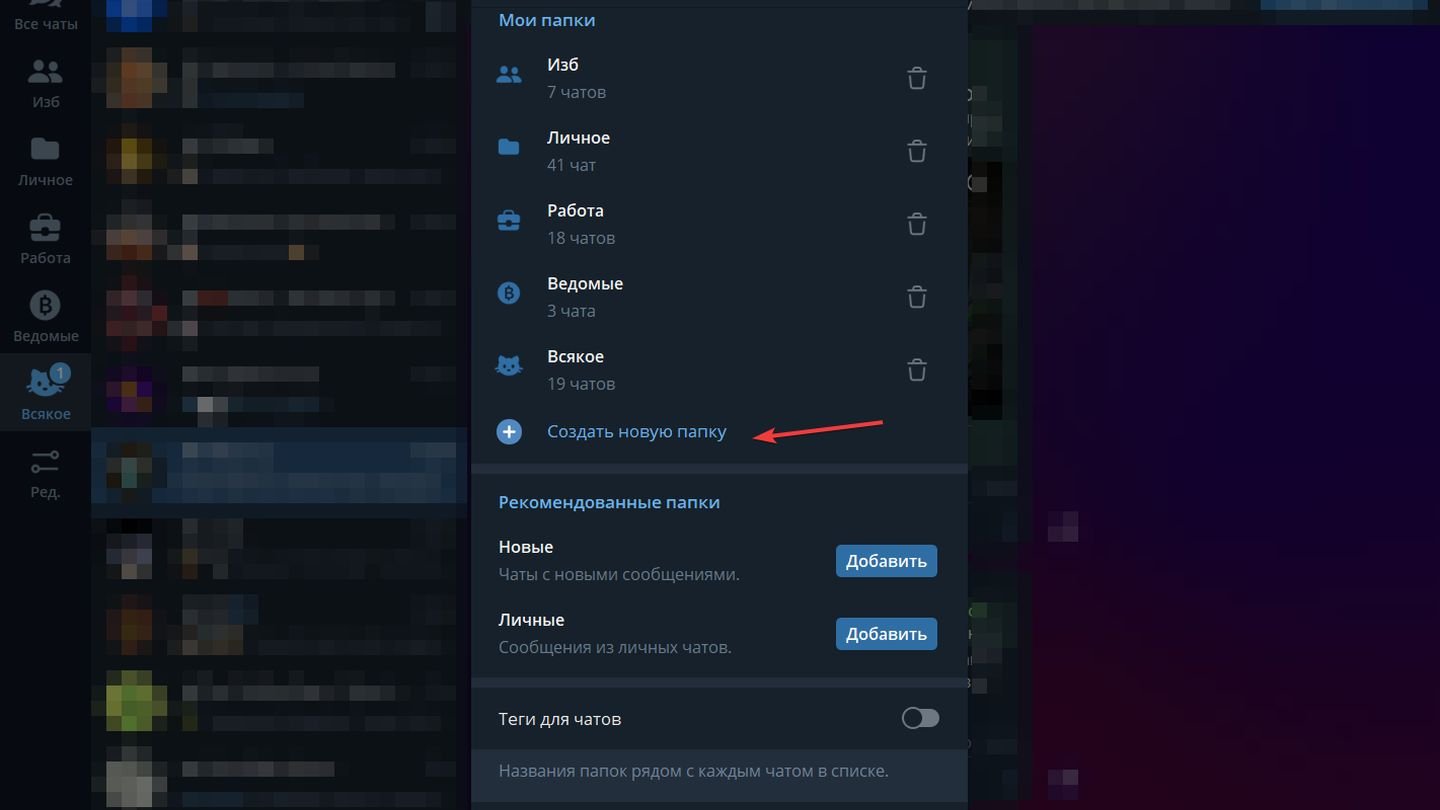 Источник: CQ / Telegram
Источник: CQ / Telegram
- Нажмите «Создать папку»;
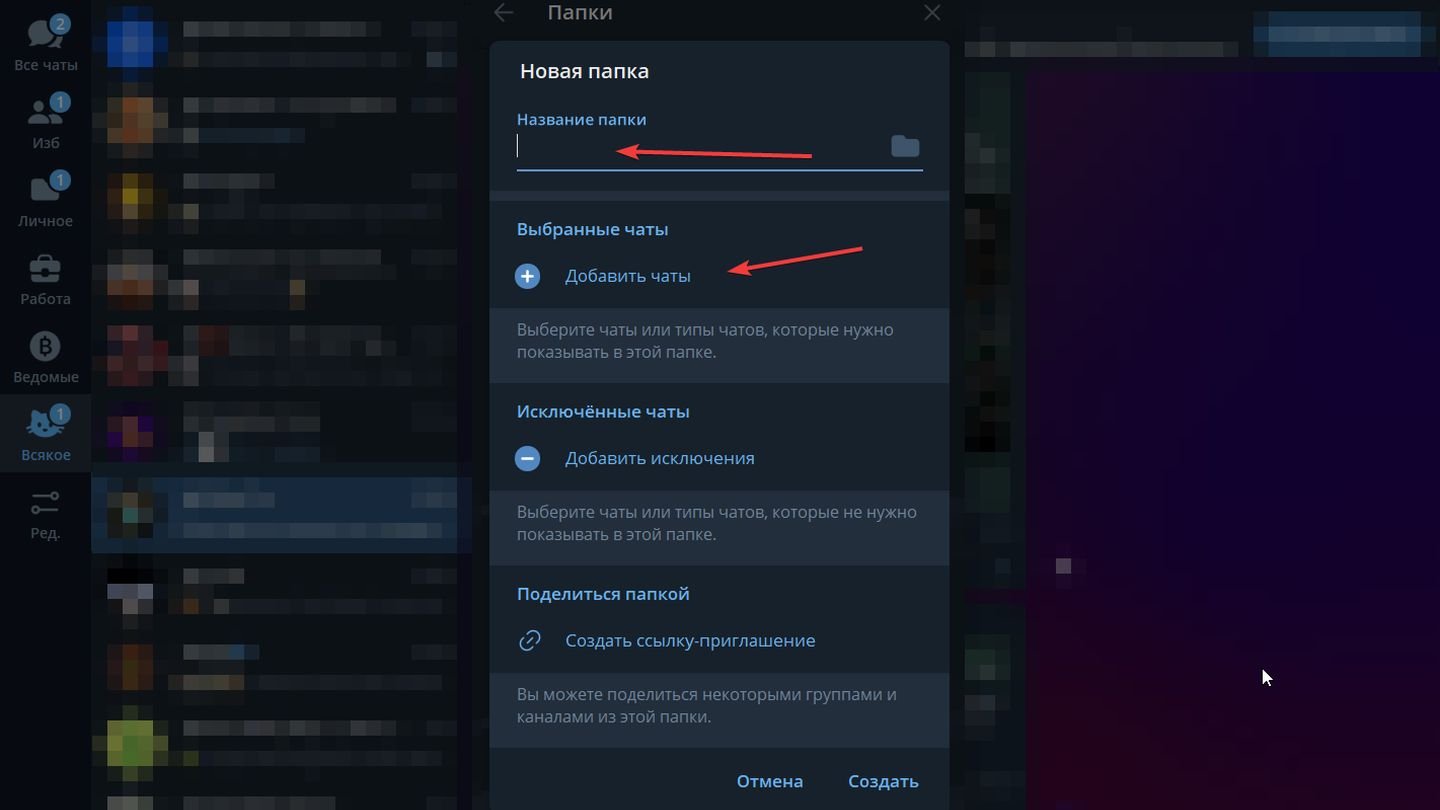 Источник: CQ / Telegram
Источник: CQ / Telegram
- Введите название и выберите чаты для добавления;
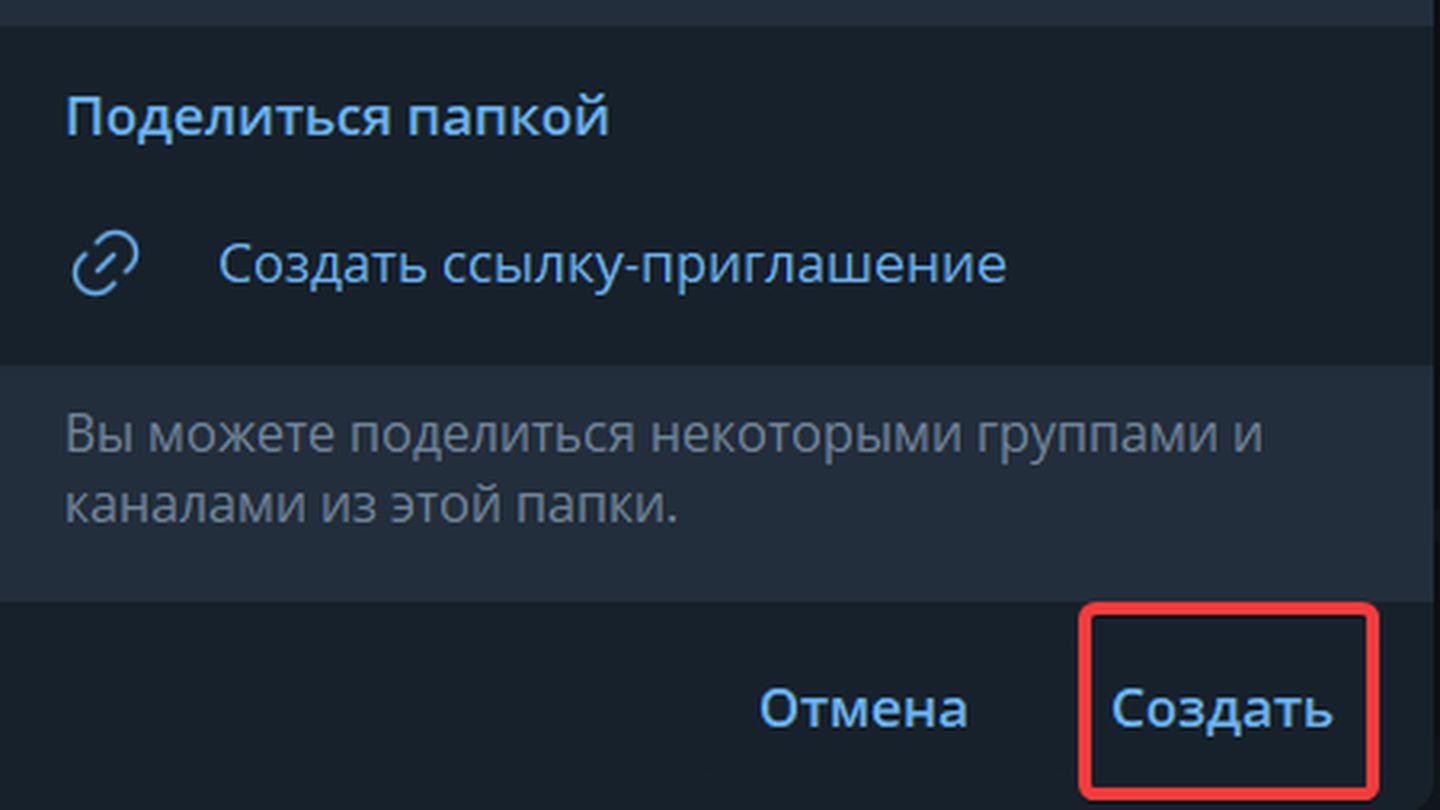 Источник: CQ / Telegram
Источник: CQ / Telegram
- Нажмите «Создать».
Как добавить чат в папку Telegram
Любой новый чат вы можете добавить в имеющуюся папку.
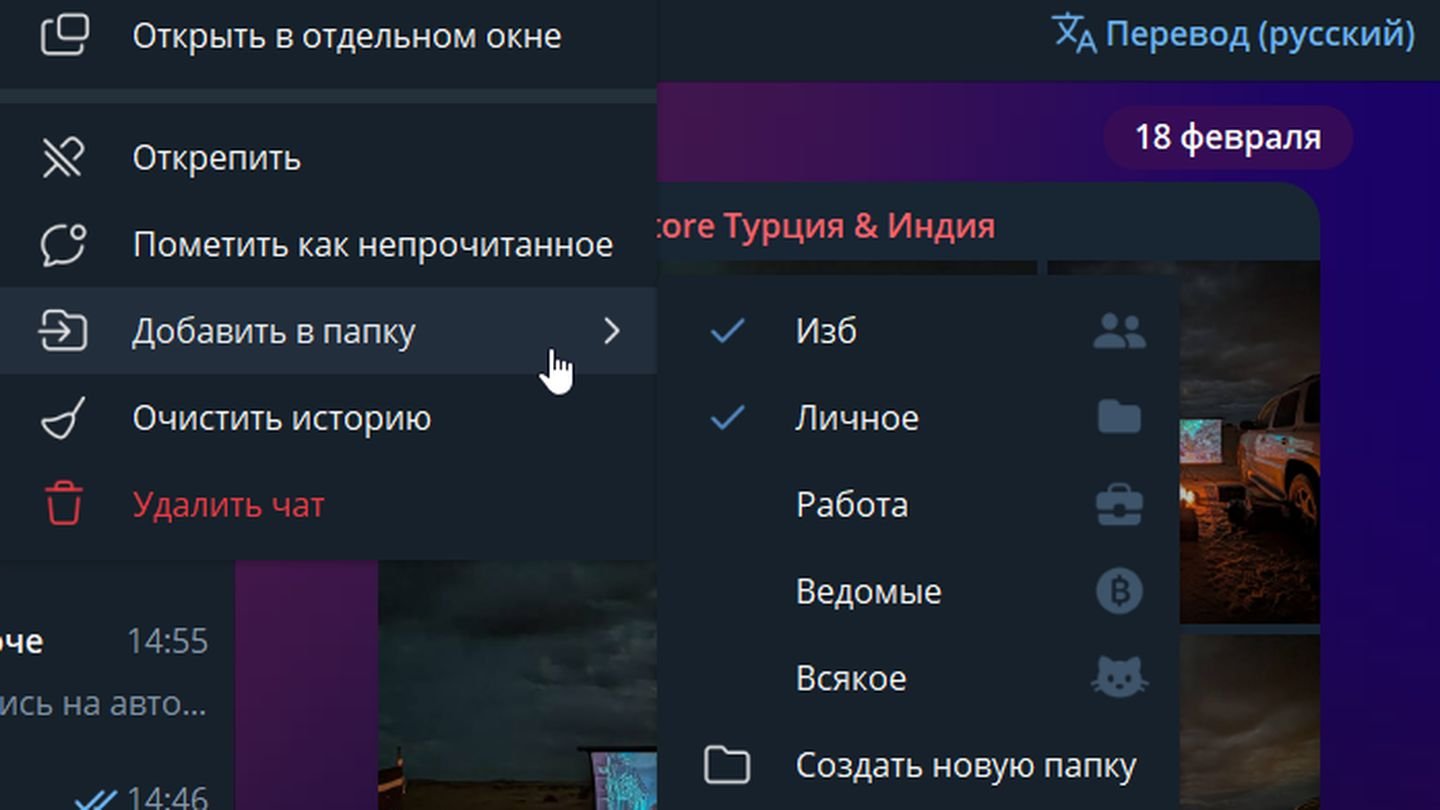 Источник: CQ / Telegram
Источник: CQ / Telegram
- На ПК кликните на чат и нажмите «Добавить в папку;
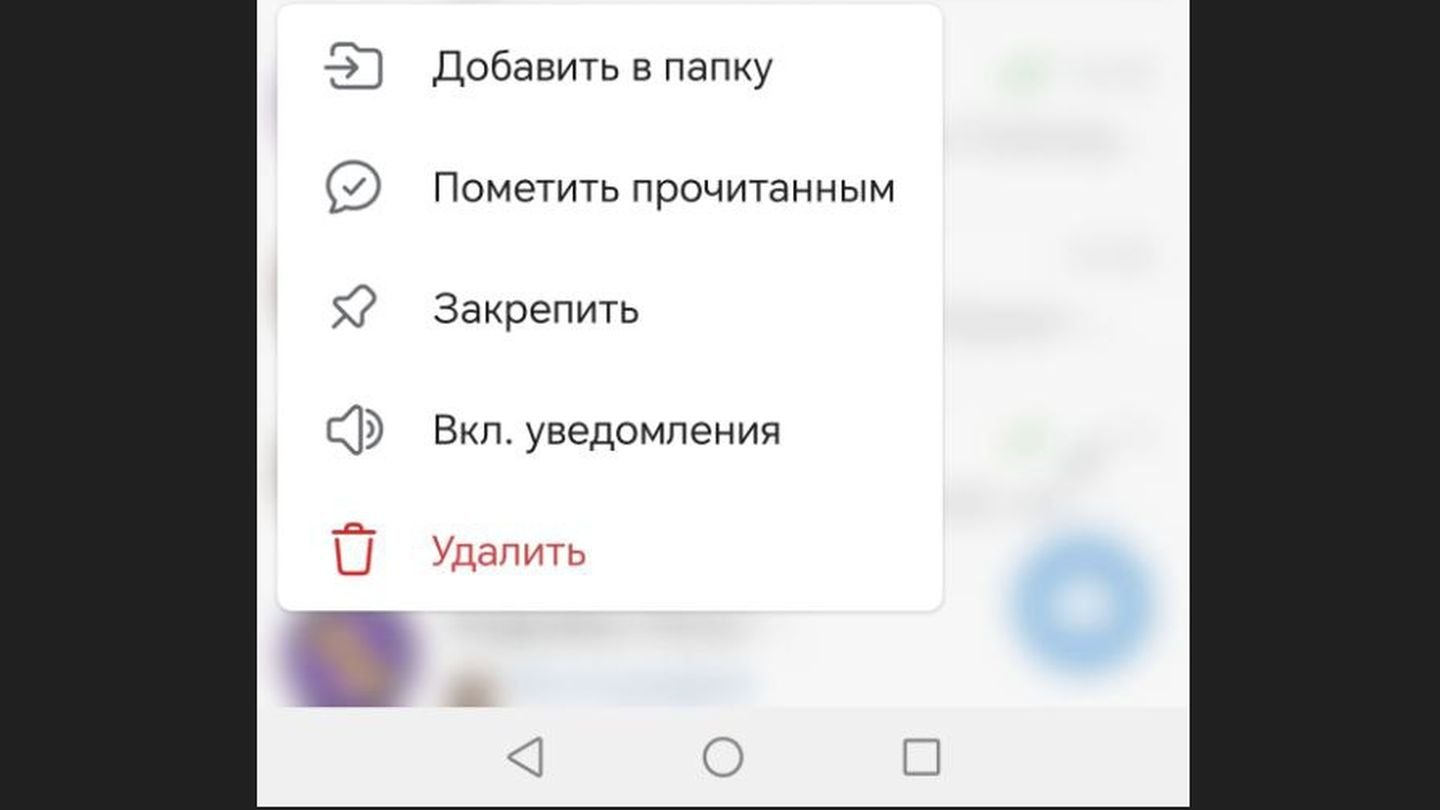 Источник: CQ / Honor 9xb
Источник: CQ / Honor 9xb
- На смартфоне удерживаете палец на названии чата и в открывшемся меню выберите «Добавить в папку».
Как удалить папку в Telegram
 Источник: CQ / Telegram
Источник: CQ / Telegram
- На ПК кликните на папку правой кнопкой мыши и нажмите «Удалить»;
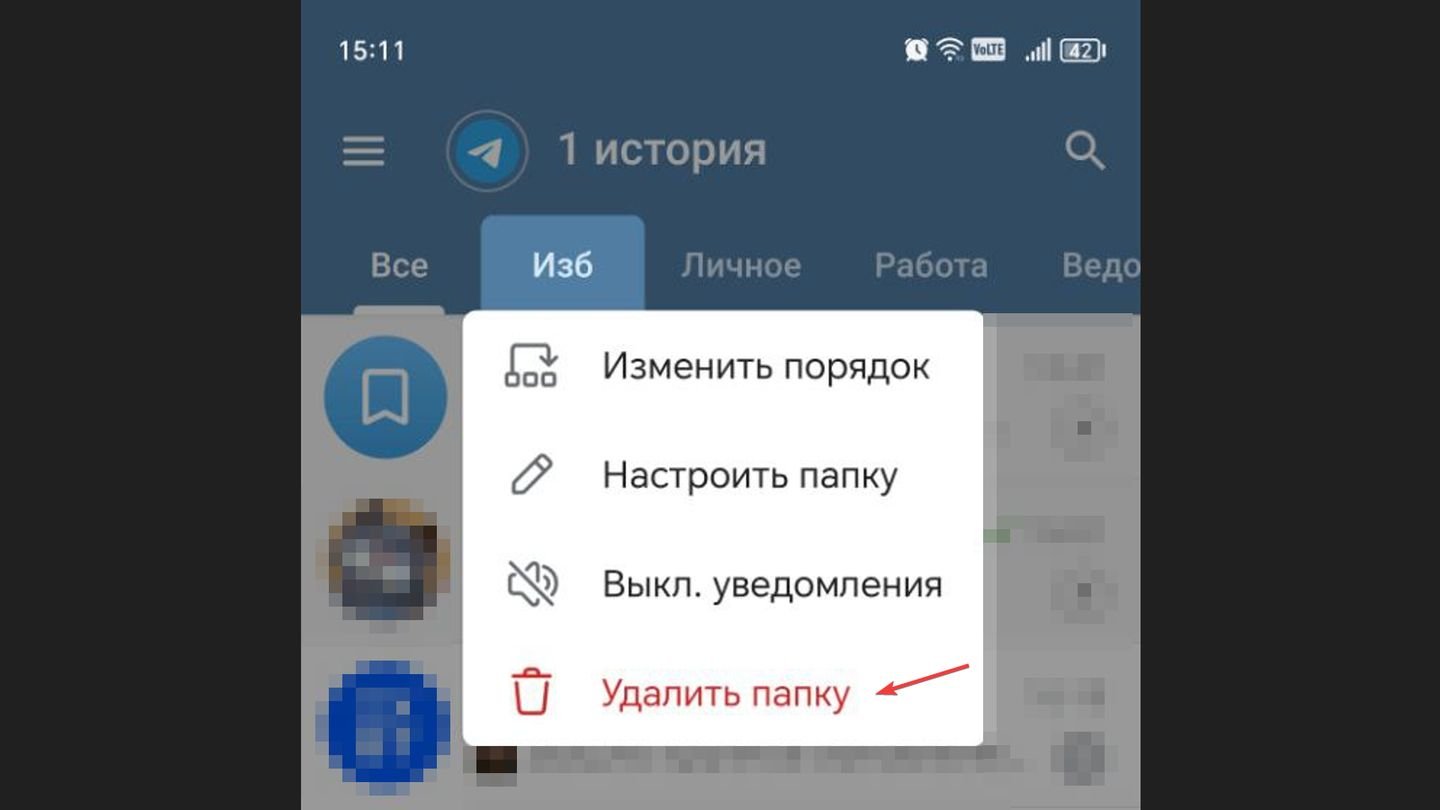 Источник: CQ / Telegram
Источник: CQ / Telegram
- В приложении Telegram удерживайте палец на названии папки и выберите «Удалить».
Что делать, если папка не создается
Шанс, что у вас не получится создать папку крайне мал и скорее всего связан с техническими проблемами.
- Убедитесь, что у вас последняя версия Telegram;
- Проверьте, не превышен ли лимит папок и чатов в них;
- Перезапустите приложение и попробуйте снова;
- Если проблема остается, попробуйте создать папку в веб-версии или на другом устройстве.
Заглавное фото: Britannika

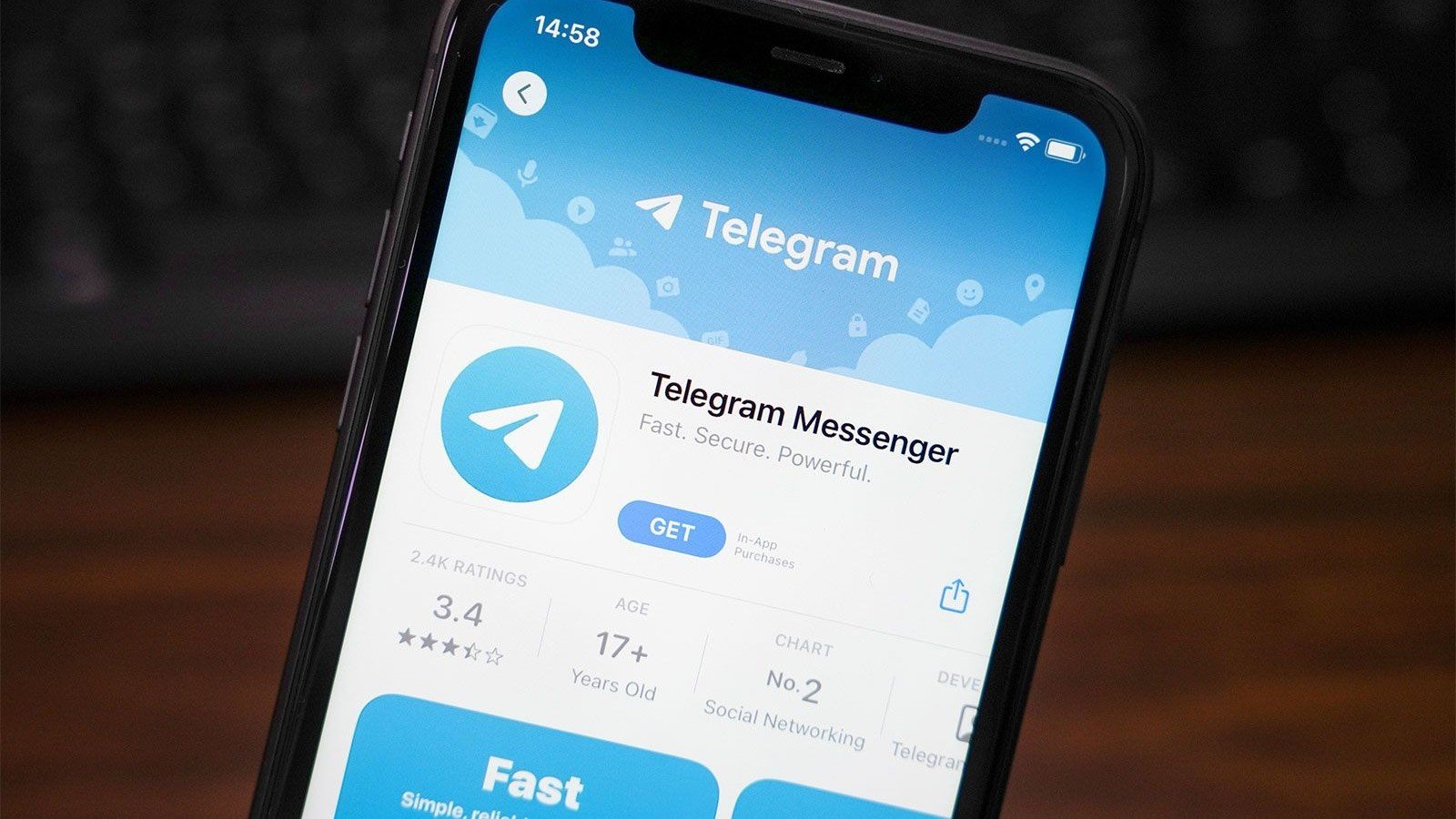
 Антон «Morozov» Морозяка
Антон «Morozov» Морозяка


















0 комментариев